El reciente lanzamiento de iOS 10 vio una importante actualización del sistema operativo del iPhone para fotógrafos. Si posee un iPhone con una cámara de 12 megapíxeles (es decir, un iPhone 6S/Plus, iPhone 7/Plus, iPhone SE o incluso un iPad Pro 9.7), el sistema operativo ahora permite que las aplicaciones de cámara de terceros guarden fotos en formato DNG. . Esa es una excelente noticia para los fotógrafos de iPhone, ya que significa que ahora pueden darse cuenta del potencial de la cámara de su teléfono.
Mejoras en la calidad de imagen
La ventaja de utilizar DNG (en lugar de JPEG) como formato de archivo es que puede procesar los archivos DNG en Lightroom (o el software de su elección). Esto le brinda un control mucho mayor sobre la reducción de ruido y la nitidez, así como los ajustes de color y tono. Las fotos procesadas por el iPhone y guardadas en formato JPEG a menudo sufren manchas causadas por la reducción de ruido, especialmente si se toman con poca luz. Usar DNG te permite evitar eso.
Esta foto fue tomada en ISO 125 (bastante alto para un iPhone, cuya configuración ISO más baja es 25) usando el formato JPEG (todas las demás fotos en este artículo son de archivos DNG).

Esta ampliación del 100 % de parte de la imagen muestra las manchas causadas por el procesamiento del iPhone. Para mí, parece que alguien ha aplicado un filtro en Photoshop que pretende hacer que la foto parezca una pintura.

Esta foto fue tomada en ISO 250 usando el formato DNG. La cámara de un teléfono inteligente no es la mejor herramienta para disparar con poca luz, pero quería probar la cámara en estas condiciones.

Esta es una ampliación del 100%. Procesé la foto usando la configuración de reducción de ruido predeterminada de Lightroom. Hay mucho ruido (exagerado por la mayor claridad necesaria para sacar lo mejor de los archivos del iPhone), pero no hay borrones.

Los archivos DNG también son mucho mejores para convertir a blanco y negro que los archivos JPEG. Los fotógrafos en blanco y negro apreciarán la capacidad de procesar sus propios archivos RAW y no depender del software de la cámara para hacerlo.
Aquí hay una versión en blanco y negro de la foto de apertura que hice usando Lightroom para la conversión.

Lo que necesita saber
Lo importante que debe saber es que, en el momento de escribir este artículo, la aplicación de cámara nativa del iPhone no tiene la capacidad de guardar sus fotos en formato Raw. Necesita uno de terceros. Echemos un vistazo a algunas de las opciones disponibles.
Lightroom móvil
Lightroom mobile le permite tomar, guardar y procesar archivos DNG en su iPhone. Esto es genial si es suscriptor de Lightroom CC, ya que le permite aprovechar al máximo todas las funciones de Lightroom para dispositivos móviles.
La única desventaja de usar Lightroom móvil es que las fotos que toma se almacenan en la aplicación móvil de Lightroom y no en Camera Roll. Eso significa que no puede descargar sus archivos DNG conectando su iPhone a su computadora usando el cable lightning.
Tenga en cuenta:si no es suscriptor de Lightroom CC, aún puede descargar Lightroom mobile para su iPhone y usarlo para tomar fotos sin formato. Sin embargo, y esto es muy importante, no hay forma de guardar los archivos Raw en su Camera Roll o acceder a ellos sin una suscripción CC. Entiendo que los ingenieros de software de Adobe están trabajando en una solución para esto y, con suerte, se implementará en una versión futura de Lightroom móvil.
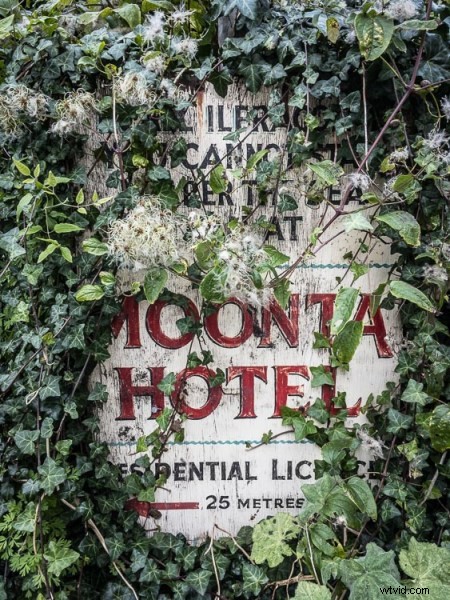
Cómo funciona
Lightroom mobile carga fotos tomadas con la cámara a los servidores de Adobe. Luego, Lightroom de escritorio o Lightroom móvil los descarga en otro dispositivo, como una tableta. Puede configurar Lightroom mobile para que se sincronice solo a través de redes Wi-Fi, para que no tenga que preocuparse por agotar los datos. Pero, dado que los archivos DNG son más grandes que los archivos JPEG, significa que si toma fotos en cualquier volumen, tardarán un tiempo en sincronizarse entre dispositivos.
La aplicación de cámara de Lightroom mobile es un poco más sofisticada que la aplicación de cámara del iPhone y le permite establecer el balance de blancos y la compensación de exposición.
Como hemos visto, Lightroom mobile funciona bien en las circunstancias adecuadas. Pero si no es suscriptor de CC o no tiene wifi rápido, es posible que desee buscar en otra parte una aplicación que le permita guardar archivos de fotos en formato DNG.

RAW
500px ha lanzado una aplicación de cámara gratuita llamada RAW que te permite capturar archivos DNG y editarlos en tu teléfono. La aplicación RAW le permite crear autorizaciones de modelo, cargar y licenciar sus fotos en el sitio web de 500px y usar filtros creados por otros usuarios de la aplicación RAW para procesar sus fotos.
La aplicación también te permite guardar archivos DNG en Camera Roll. Para que puedas descargarlos conectando tu iPhone a tu computadora sin tener que depender de una conexión wi-fi. Sin embargo, solo puedes hacer esto uno a la vez. Por lo tanto, es un proceso que requiere mucho tiempo si toma muchas fotos. La cámara en la aplicación en sí también es bastante limitada:puede tocar la pantalla para seleccionar el punto de enfoque, pero ese es el único control que tiene sobre la cámara.

Cámara VSCO
La aplicación VSCO Cam (¡también gratuita y disponible para usuarios de Android también!) aún no es compatible con DNG, pero según un comunicado de prensa reciente, la compatibilidad con DNG llegará en una actualización futura (fecha sin especificar).
Espero con ansias esto, porque la aplicación de la cámara VSCO Cam es bastante inteligente y le permite ajustar la exposición, el balance de blancos y la configuración del flash, así como mostrar una cuadrícula y un nivel de burbuja en la pantalla. Puede descargar ajustes preestablecidos gratuitos para procesar sus imágenes (o comprar otros). Pero la gran ventaja es que guarda las fotos automáticamente en Camera Roll, por lo que puede descargar sus archivos DNG directamente desde su iPhone si lo desea, sin tener que depender de una conexión wi-fi.

ProCam 4
Si está buscando una aplicación de cámara para iPhone sofisticada que admita Raw, guarde sus archivos DNG en Camera Roll y le brinde control manual completo sobre la cámara, le recomiendo la aplicación ProCam 4.
Cuesta unos cuantos dólares comprar ($4.99) pero vale la pena el gasto. Esta aplicación te permite ajustar ISO, velocidad de obturación y balance de blancos. También te permite guardar la misma foto en formato JPEG y DNG en el Camera Roll.
Si toma fotos en cualquier volumen, entonces la aplicación ProCam 4 es la mejor que he usado para el iPhone. Todo lo que tienes que hacer para transferir tus archivos DNG a tu computadora es conectar el iPhone con el cable lightning e importar los archivos usando Lightroom (o el propio software de la computadora). Es mucho más rápido y fácil que esperar a que Lightroom mobile sincronice los archivos o usar la aplicación RAW y guardar las fotos en Camera Roll una por una.

Desventajas de DNG
¿Hay alguna desventaja en usar Raw en un iPhone? Lo único que se me ocurre es que los archivos DNG son más grandes que los JPEG y requieren más espacio de almacenamiento. Si tiene un iPhone con 64 GB o más de espacio de almacenamiento, no creo que esto sea un problema. Pero si tiene 32 GB o menos, la administración del espacio puede convertirse en un problema si tiene muchos DNG.
Más por venir en el futuro
Antes de terminar, creo que es importante tener en cuenta que la capacidad de guardar archivos DNG en un iPhone es una característica tan nueva que los desarrolladores aún se apresuran a aprovecharla. Espere que las aplicaciones mencionadas en este artículo se actualicen y mejoren, y que más aplicaciones aprovechen esta nueva función en el futuro.
Todas las fotos de este artículo se tomaron con un iPhone SE y se procesaron en Lightroom.
¿Tienes un iPhone que te permite usar el formato DNG? ¿Qué aplicaciones usas para tomar fotos DNG? Háganos saber en los comentarios.
Nota del editor: Hay varios teléfonos Android que también pueden grabar archivos RAW en formato DNG. Si tienes un Android haz una búsqueda en Google para encontrar opciones para tu marca y modelo.
Si desea obtener más información sobre el procesamiento de fotos en Lightroom, consulte mis libros electrónicos Mastering Lightroom.

